Solución de problemas USB de ordenador común
Este o aquel fallo siempre ocurre mientras se utiliza la memoria USB en el ordenador. A veces no se puede leer, a veces los datos del dispositivo desaparecen. ¿Estás muy ansioso cuando te encuentras con este problema? Hoy les mostraré cómo lidiar con problemas comunes Universal Serial BusProblemas de equipo.
1. Razones del fallo de la interfaz USB del ordenador
① Si la interfaz USB no está disponible, el sistema puede tener problemas. Compruebe que los servicios del sistema están desactivados. También puede reinstalar el sistema operativo. ② Hay un problem a con la configuración de la BiOS. Después de desactivar USB en la BIOS o CMOS, no puede usar la interfaz USB. Puede reiniciar el ordenador e introducir para restaurarlo a la configuración predeterminada. ③ Si el controlador USB no está instalado al principio, o en algunos casos se elimina accidentalmente, puede acceder a Internet para descargar el controlador universal USB. ④ Podría ser el frente.Línea de transmisión Si no está conectado correctamente, inserte la unidad u en el USB detrás del chasis, e inténtelo si es posible. Tenga cuidado al desconectar e insertar el disco USB, y siga los pasos y métodos correctos para operar y utilizar, de lo contrario el último podría ser un problema con su disco USB. ⑤ Error de conexión del cable USB delantero. Este tipo de fallo puede ocurrir si las conexiones positivas y negativas se invierten cuando el cable USB en la placa base se conecta en consecuencia a la interfaz USB frontal en el chasis. Por lo tanto, trate de utilizar la interfaz USB en la parte posterior del chasis y utilizar menos cables de extensión; Esto también puede ser un problem a de fractura, así queIntentarCambiar el puerto USB aInspección.
⑥ El voltaje de la interfaz USB es bajo. Cuando el disco duro móvil está conectado a un puerto USB anterior, puede haber un fallo en el dispositivo que el sistema no reconoce. La razón es que la Potencia del disco duro móvil es relativamente alta, el voltaje es relativamente estricto, la interfaz frontal puede no proporcionar suficiente voltaje. Por supuesto, la mala fuente de alimentación también puede causar este problema. La solución es no conectar el disco duro móvil a la interfaz USB frontal, reemplazar una fuente de alimentación de baja calidad y baja potencia, o tratar de utilizar una caja de disco duro con una fuente de alimentación externa. ⑦ Compatibilidad entre la placa base y el sistema.TLa más famosa de estas fallas es la compatibilidad entre la placa base nf2 y USB. Si experimenta este problema en la placa base nf2, primero puede instalar el último controlador y parche usb2.0 dedicado a nforce2, el último parche de la placa base y el parche del sistema operativo, o si todavía no tiene # 39; T trabaja, intenta refrescar la placa base # 39; S BIOSY luegoSe puede resolver. ⑧ Problemas del sistema o BiOS. El dispositivo USB no se reconoce en el sistema cuando está desactivado en la BIOS o el sistema operativo. La solución es abrir opciones relacionadas con dispositivos USB. Es decir, pulse F2 o del para arrancar, introduzca la BIOS, y luego seleccione activar. Universal Serial Bus Instalación ⑨ Tenga cuidado al desconectar los enchufes, no los desenchufe mientras lee o escribe, o quemará el chip. Hay un icono de dispositivo USB en la barra de tareas XP. Abrir el icono muestra el dispositivo USB en la lista. Es más seguro desactivar el dispositivo y desconectarlo.
2. Aviso de error de espacio no asignado después de insertar el dispositivo USB
① La razón de los errores de espacio no asignado es a menudo causada por la eliminación accidental de particiones en un dispositivo USB o tarjeta SD por un usuario, o por el malware "ayudando" a realizar estas operaciones. Además, los sistemas operativos alternativos que cambian el tipo de partición de un dispositivo móvil también pueden causar problemas de identificación de Windows. Además, algunos programas de terceros pueden causar este problema si se utilizan incorrectamente o si el formato no tiene éxito. ② Arreglar en Windows Disk Manager. Inicie el programa Disk Manager desde el menú de control del sistema. Localice el número de disco de la unidad USB en el gestor de disco, haga clic derecho en el área y seleccione nuevo volumen simple, a continuación, siga las instrucciones en pantalla para completar las nuevas particiones y formatos posteriores. Finalmente, pruebe si el controlador puede leer y escribir datos. ③ Utilice herramientas específicas de terceros para resolver problemas. Si es posible & # 39; Utilice la herramienta de Administración de discos de Windows para resolver este problema, y puede intentar formatearlo usando el software de la herramienta de formato de disco USB HP. Esta herramienta se puede utilizar para formatear y reparar dispositivos de almacenamiento USB dañados. Haga clic derecho en el archivo EXE y seleccione ejecutar como Administrador para iniciar el programa. A continuación, inserte el dispositivo de almacenamiento USB, seleccione el dispositivo de almacenamiento extraíble del menú dispositivo, seleccione el sistema de archivos de la lista de sistemas de archivos, y luego haga clic en el botón inicio para iniciar el formato. ④ Utilice el Comando diskppart para resolver el problema si el método anterior todavía no resuelve el problema, puede intentar resolver el problema usando el Comando diskppart que vino con Windows. ¡Debido a que este comando es peligroso, por favor, tenga cuidado! En primer lugar, pulse WIN + R para iniciar el cuadro de ejecución, introduzca diskpart en el cuadro de diálogo de ejecución, y luego pulse Ctrl + shift + enter para ejecutar diskpart en modo administrador. Escriba "listar discos" y pulse Intro para listar las unidades, y luego escriba Select disk N (donde N representa el n úmero de la unidad USB insertada. Tenga cuidado de no seleccionar el n úmero equivocado para evitar la eliminación accidental de los datos del disco duro). A continuación, escriba Clean y pulse Intro para borrar todos los volúmenes y particiones de la unidad USB seleccionada. A continuación, escriba "crear una partición primaria" y pulse la tecla Enter para crear la partición primaria. Una vez creada con éxito la partición, se puede utilizar de la manera descrita en el punto 2. La solución para el problema de fallo del dispositivo USB compartido anterior es la siguiente. Si no está de acuerdo, por favor deje un mensaje.







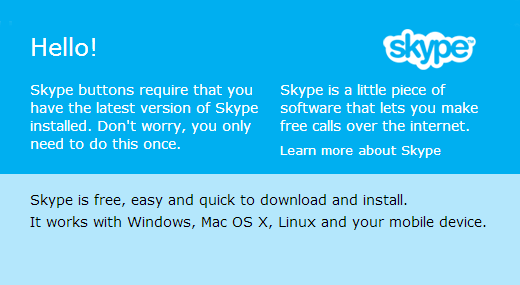








Ver más (total 0)Lista de comentarios